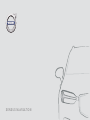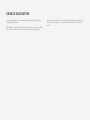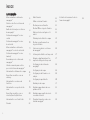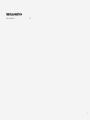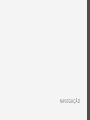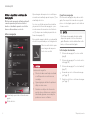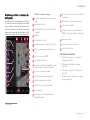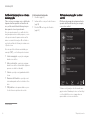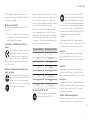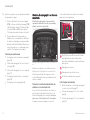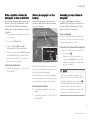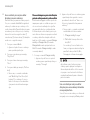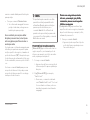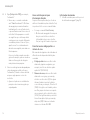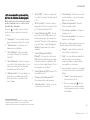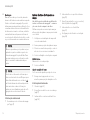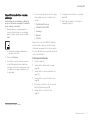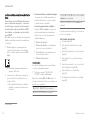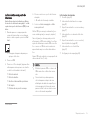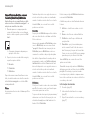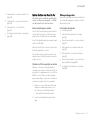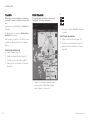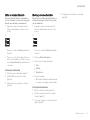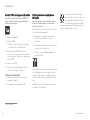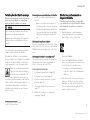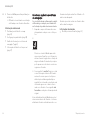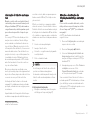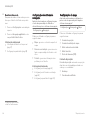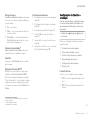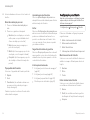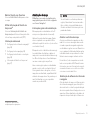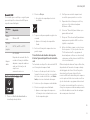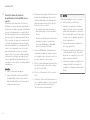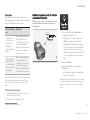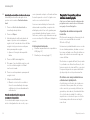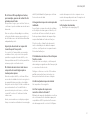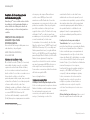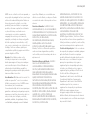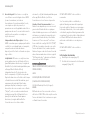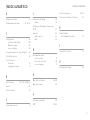SENSUS NAVIGATION


SENSUS NAVIGATION
Sensus Navigation é um sistema de informações de tráfego e de
navegação por satélite.
Os trabalhos de desenvolvimento para melhorar os nossos produtos
são constantes. Modificações podem implicar que informação,
descrições ou ilustrações neste suplemento difiram do equipamento
do veículo. Reservamo-nos o direito de fazer alterações sem aviso
prévio.

2
NAVEGAÇÃO
Ativar e desativar o sistema de
navegação*
6
Símbolos e botões no sistema de
navegação*
7
Cartão de informações no sistema
de navegação*
8
Sistema de navegação* no visor
central
8
Sistema de navegação* no visor
do motorista
10
Ativar e desativar o sistema de
navegação* no visor do motorista
11
Sistema de navegação* no visor
head-up*
11
Comandar por voz o sistema de
navegação*
11
Lista de comandos para controle
por voz do sistema de navegação*
15
Indicar destino diretamente no mapa
16
Especificar um destino com um
endereço
17
Indicar destino com busca de
texto livre
18
Indicar destino com ponto de inte-
resse
19
Especificar um destino com os
recentes/favoritos/biblioteca
20
Indicar destino com Send to Car
21
Itinerário
22
Exibir itinerário
22
Editar ou eliminar itinerário
23
Mostrar percurso alternativo
23
Mostrar POIs ao longo do itinerário
24
Exibir pontos de orientação no iti-
nerário
24
Perturbações de trânsito no mapa
25
Mostrar congestionamento ao
longo do itinerário
25
Selecionar um desvio no sistema
de navegação*
26
Informação de trânsito em tempo real
27
Ativação e desativação das infor-
mações de tráfego em tempo real
27
Configurações do sistema de
navegação*
28
Configurações do mapa
28
Configurações de itinerário e ori-
entação
29
Configurações para trânsito
30
Atualizações do mapa
31
Atualizar mapas através de com-
putador e USB
32
Atualizar mapas a partir do veículo
conectado à internet
35
Perguntas frequentes sobre o sis-
tema de navegação*
36
Contrato de licenciamento do sis-
tema de navegação*
38
ÍNDICE

3
ÍNDICE ALFABÉTICO
Índice alfabético 41


NAVEGAÇÃO

NAVEGAÇÃO
* Opcional/acessório.
6
Ativar e desativar o sistema de
navegação*
O sistema de navegação é ativado automati-
camente quando a porta do motorista é
aberta e é desativado quando o motorista
trava ou ativa o alarme no veículo.
Ativar navegação
Visualização parcial do sistema de nave-
gação
Botão de início
Veja a imagem de mapa no visor central pres-
sionando na visualização parcial superior (1) na
visualização de início.
Se o visor central não apresentar a visualiza-
ção parcial do sistema de navegação – pres-
sione brevemente uma vezes no botão de iní-
cio (2) e depois na visualização parcial do sis-
tema de navegação (1).
Em seguida o mapa é exibido com a área atual
do veículo representada por um triângulo azul.
Pressione este símbolo para
ver a imagem de mapa em
todo o visor central.
AVISO
Lembre-se do seguinte:
•
Direcione toda a sua atenção à estrada
e certifique-se de concentrar-se na
condução.
•
Siga a legislação de trânsito aplicável e
dirija com bom senso.
•
Devido às condições do clima ou do
período do ano afetarem as condições
da estrada, algumas recomendações
podem ser menos confiáveis.
Desativar navegação
O sistema de navegação não pode ser desli-
gado, fica sempre funcionando em segundo
plano - só é desligado quando o motorista sai
e trava o veículo.
NOTA
O sistema de navegação também estará
disponível quando o motor estiver desli-
gado. Quando o nível de bateria ficar muito
baixo, o sistema será desligado.
Informação relacionada
•
Sistema de navegação* no visor central
(pág. 8)
•
Sistema de navegação* no visor do moto-
rista (pág. 10)
•
Sistema de navegação* no visor head-up*
(pág. 11)
•
Comandar por voz o sistema de navega-
ção* (pág. 11)
•
Símbolos e botões no sistema de navega-
ção* (pág. 7)

NAVEGAÇÃO
* Opcional/acessório.
7
Símbolos e botões no sistema de
navegação*
No mapa do visor central aparecem símbolos
e cores que fornecem informação sobre dife-
rentes estradas e áreas próximas do veículo e
ao longo do percurso da viagem. À esquerda
aparece um campo de ferramentas com dife-
rentes botões para diferentes configurações.
Símbolos e botões no mapa
hora de chegada/tempo restante de via-
gem
Distância ao destino
Bússola/alterna entre norte e sentido de
condução
Partida
Destino/destino final
Muda a exibição de mapa entre 2D e 3D
Reinicia o mapa para acompanhar o veí-
culo
Ponto de interesse (POI
1
)
Informação de trânsito
Minimiza (visualização alargada) ou maxi-
miza a imagem do mapa (tela cheia)
Veículo no itinerário planejado
Minimiza o campo de ferramentas
Repete orientação por voz atual
Minimiza o campo de ferramentas
Calcula desvio
Orientação por voz temporariamente
Ligada/Desligada
Mostra a lista com pontos de orientação
do itinerário
Indicar destino/destino intermediário
Interrompe orientação
Mostra a lista com pontos de interesse
(POI
1
) e informação de trânsito do itinerá-
rio
Próxima manobra
Itinerário e Percurso alternativo
Destino/destino final
Informação relacionada
•
Cartão de informações no sistema de
navegação* (pág. 8)
•
Perturbações de trânsito no mapa
(pág. 25)
•
Informação de trânsito em tempo real
(pág. 27)
•
Mostrar congestionamento ao longo do
itinerário (pág. 25)
1
Point of Interest

NAVEGAÇÃO
* Opcional/acessório.
8
Cartão de informações no sistema
de navegação*
Todos os ícones no mapa, como o destino da
viagem e destinos parciais ou favoritos sal-
vos, contêm uma ficha de informações que
abre quando o ícone é pressionado.
Com um pressionamento no cartão de infor-
mações aparecerá um cartão pequeno, e com
outro pressionamento aparecerá um cartão
maior com mais informações. O conteúdo e
opções do cartão de informações variam com
o tipo de ícone.
Com um ponto de interesse assinalado, por
exemplo (POI
2
), o motorista pode selecionar:
•
Iniciar navegação - a posição será guar-
dada como destino
•
Adic. ponto refer.- a posição será guar-
dada como destino intermediário (aparece
apenas com destino indicado)
•
Salvar - a posição será guardada na bibli-
oteca
•
Remover do itinerário - a posição será
eliminada quando estiver incluída no itine-
rário
•
POI próximo - são apresentados os pon-
tos de interesse próximos do veículo
Informação relacionada
•
Itinerário (pág. 22)
•
Indicar destino com ponto de interesse
(pág. 19)
•
Mostrar POIs ao longo do itinerário
(pág. 24)
Sistema de navegação* no visor
central
O sistema de navegação será apresentado e
operado de diferentes modos, por exemplo,
com o visor central.
Todas as configurações do sistema de nave-
gação serão efetuadas pelo visor central. Aqui
o motorista define como o mapa deve ser
apresentado ou insere um destino.
2
Point of Interest

NAVEGAÇÃO
}}
9
Se a imagem do mapa não aparecer no visor
central – pressione a vista parcial superior (do
sistema de navegação).
Onde me encontro?
Qual a posição geográfica do veículo neste
momento?
•
Pressione o símbolo do veículo do mapa
(triângulo azul) - a informação é apresen-
tada diretamente no mapa.
Encontrar o símbolo do veículo no
mapa
Após ampliar ou reduzir e percorrer o
mapa, pode ser difícil reencontrar a
posição do veículo no mapa. Com
uma pressão na cruz de mira será
restabelecido o mapa que acompanha o sím-
bolo do veículo.
Norte ou sentido de condução para
cima no mapa
Existem duas formas de apresentar o
movimento do veículo em relação ao
mapa. Pressione os símbolos para
alternar entre o norte ou o sentido de
condução no topo do mapa.
Quando o mapa for apresentado com o norte
no topo, o símbolo do veículo se deslocará nos
pontos cardeais do mapa. Se o símbolo do
veículo se deslocar para a esquerda no mapa,
o veículo estará indo para a esquerda.
Quando o símbolo do veículo apontar para
cima, o mapa girará sob o símbolo do veículo
dependendo das curvas que este fizer. O sím-
bolo de bússola apontará a direção norte (N)
no mapa e o centro da bússola indicará a dire-
ção presente da frente do veículo:
Sinais na bússola Direção da bússola
N Norte
NE Nordeste
E Leste
SE Sudeste
S Sul
SW Sudoeste
W Oeste
NW Noroeste
Apresentação 2D ou 3D
Pressione os símbolos para alternar
entre apresentação 2D e 3D.
Com a apresentação 3D o sentido
do veículo será apresentado sempre
para cima. O mapa girará sob o sím-
bolo do veículo dependendo das cur-
vas que este fizer. A bússola apontará a dire-
ção norte (N) no mapa e o centro da bússola
indicará a direção atual da frente do veículo. A
escala do mapa não será apresentada no
modo 3D.
Com a apresentação 2D, o mapa aparecerá
com o norte para cima, e o símbolo do veículo
se deslocará nos pontos cardeais do mapa.
Ampliar
Amplie o mapa tocando com o dedo rapida-
mente duas vezes no visor central ou colo-
cando dois dedos no visor central e afastando-
-os.
Reduzir
Para reduzir o tamanho do mapa, pressione
uma vez com dois dedos, ou arraste os dois
dedos separados até juntá-los no visor central.
Percorrer
Coloque um dedo sobre o mapa, arraste para
a direção desejada e solte. A função scroll, que
permite rolar, só será possível com o mapa
ampliado, não reduzido.
Mudar exibição de legendas
Maximize o mapa e pressione o título do mapa
na parte superior do visor central. Selecione

||
NAVEGAÇÃO
* Opcional/acessório.
10
dentre as seguintes opções para apresentação
de legendas no mapa:
1. Destino (Destination), hora de chegada
(
ETA) ou tempo restante de viagem (RTA)
e distância até o destino (Distance). Para
selecionar ETA ou RTA, veja o capítulo
"Configurações para itinerário e direções".
2. Posição atual na forma de endereço
(Address) ou coordenadas (Coordinates).
Ao exibir coordenadas, será apresentada
também a altitude (Altitude). Para selecio-
nar entre endereço e coordenadas, veja o
capítulo "Configurações do mapa".
Informação relacionada
•
Configurações do sistema de navegação*
(pág. 28)
•
Sistema de navegação* no visor do moto-
rista (pág. 10)
•
Sistema de navegação* no visor head-up*
(pág. 11)
•
Configurações de itinerário e orientação
(pág. 29)
•
Configurações do mapa (pág. 28)
Sistema de navegação* no visor do
motorista
O sistema de navegação é apresentado e
operado de diferentes modos, por exemplo,
através do visor do motorista.
O mapa é exibido apenas no visor do motorista de 12
pol.
Durante a condução, o motorista será orien-
tado por voz e instruções no visor do moto-
rista. A apresentação do mapa no visor do
motorista também pode ser ativada sem um
destino indicado.
Teclado numérico do lado direito do
volante e visor do motorista
Com os botões do lado direito do volante, é
possível gerenciar algumas funções no sis-
tema de navegação, por exemplo,
Leve-me
para casa e Interromper instr. navegação.
Se aparecer uma mensagem no visor do
motorista, esta deve ser aceita ou recusada
para que o menu apareça.
Abrir/fechar menu. O menu será fechado
automaticamente após determinado
período de inatividade ou após determina-
das opções.
Navegar pelos menus.
Navegar pelas opções do menu.
Confirmar ou destacar uma opção.
Informação relacionada
•
Ativar e desativar o sistema de navegação*
no visor do motorista (pág. 11)
•
Sistema de navegação* no visor central
(pág. 8)
•
Sistema de navegação* no visor head-up*
(pág. 11)

NAVEGAÇÃO
}}
* Opcional/acessório.
11
Ativar e desativar o sistema de
navegação* no visor do motorista
O sistema de navegação aparece automatica-
mente no visor do motorista quando é defi-
nido um destino. O sistema de navegação
também pode ser apresentado sem indicação
de destino.
1. Puxe para baixo a visualização superior do
visor central.
2.
Pressione
Configurações.
3. Pressione
My Car Visores
Informações do visor do motorista.
4.
Pressione o botão do rádio
Mostrar mapa
visor motorista para o sistema de nave-
gação ser apresentado no visor do moto-
rista sem inserir um destino.
Informação relacionada
•
Sistema de navegação* no visor do moto-
rista (pág. 10)
Sistema de navegação* no visor
head-up*
O sistema de navegação é apresentado e
operado de diferentes modos, por exemplo,
com o visor head-up.
Sistema de navegação no para-brisa.
O motorista pode obter no visor head-up, na
parte inferior do para-brisa, orientação e infor-
mação do sistema de navegação.
É possível definir se o sistema de navegação
deve ser apresentado no visor head-up, assim
como na posição do campo de informação.
Informação relacionada
•
Sistema de navegação* no visor central
(pág. 8)
•
Sistema de navegação* no visor do moto-
rista (pág. 10)
Comandar por voz o sistema de
navegação*
Se o carro está equipado com Sensus
Navigation, é possível usar o controle por voz
para dar comandos falados para controlar
partes do sistema de navegação.
Iniciar navegação
Aqui, você encontrará uma introdução sobre
como usar o controle por voz para controlar o
sistema de navegação no veículo.
Para ativar um comando de navegação
–
Pressione o botão de reconhecimento de
voz no volante
.
> Agora você pode dar comandos, por
exemplo, "
Navegação", que inicia um
diálogo de navegação e mostra exem-
plos de comandos.
NOTA
Nem todos os idiomas do sistema supor-
tam reconhecimento de voz. Os que supor-
tam estão destacados com o símbolo
na lista de idiomas de sistema disponíveis.
Leia mais sobre onde as informações
podem ser encontradas na seção de confi-
gurações do reconhecimento de voz.

||
NAVEGAÇÃO
12
Use o controle por voz para obter
direções para um endereço
Para obter direções para um endereço especí-
fico, use o comando falado
Go to seguido do
endereço. A ordem em que o endereço é for-
necido é importante. Para obter direções para
um endereço via controle por voz, o endereço
deve ser fornecido na seguinte ordem: (1)
nome da rua, (2) número da rua, (3) cidade, de
acordo com o seguinte exemplo:
1.
Forneça o comando
Go to.
> Agora você pode fornecer o endereço
para o qual deseja direções.
2. Forneça o nome da rua, por exemplo,
"King Street"
3. Forneça o número da rua, por exemplo,
"Cinco"
4. Forneça a cidade, por exemplo, "Gothen-
burg"
> Nesse caso, o comando combinado
será: "
Go to King Street Cinco, Got-
henburg". Se o endereço for encon-
trado no sistema, você receberá dire-
ções para ele via sistema de navega-
ção.
Use o controle por voz para obter direções
para um endereço em outro país ou estado
O sistema de navegação instala conjuntos de
mapas para o país ou o estado em que o veí-
culo reconhece a localização. Isso significa
que, para obter direções corretas além das
fronteiras do país ou do estado, é preciso pri-
meiro dizer ao sistema em que país ou estado
o endereço de destino desejado está locali-
zado. Isso é feito usando o comando
Change
country ou Change state. (O comando
Change state é usado principalmente nos
EUA. O comando Change country é usado
no exemplo abaixo.)
1.
Forneça o comando
Change country.
> Agora você pode fornecer o país do
endereço para o qual deseja rotas, por
exemplo, "Noruega".
2. Agora você pode fornecer o endereço para
o qual deseja rotas seguindo o mesmo
procedimento descrito em "Usar o con-
trole por voz para obter rotas para um
endereço".
> Nesse cenário, o comando combinado
será dividido em 2 subcomandos:
1.
"
Change country, Noruega"
2.
"
Go to Karl Johans portão vinte e
dois, Oslo"
Se o endereço for encontrado no sis-
tema, você agora receberá orientações
para Karl Johans portão 22, Oslo,
Noruega pelo sistema de navegação
NOTA
Após alterar o país, tente pronunciar o
endereço para o qual quer orientação no
idioma do país de destino. Isto é necessá-
rio porque o reconhecimento do sistema
muda automaticamente para o idioma do
país selecionado.
Use o controle por voz para obter
direções para um endereço fornecido
como posição Casa
Se você forneceu um endereço no sistema de
navegação como uma posição
Casa, poderá

NAVEGAÇÃO
}}
13
usar um comando falado para obter direções
para a posição.
–
Forneça o comando Take me home.
> Se o sistema de navegação tiver uma
posição inicial salva, você agora rece-
berá direções para a posição.
Use o controle por voz para obter
direções para um local, uma loja ou
outro negócio específico sem dar o
endereço exato
Você pode usar o sistema de navegação para
obter direções para locais especiais ou para
um tipo específico de negócio, chamados de
pontos de interesse (POI
3
). Exemplos de pon-
tos de interesse são restaurantes, hotéis, pos-
tos de combustível, museus ou pontos turísti-
cos.
Você usa o comando
Search para procurar
um ponto de interesse. Você pode procurar
um ponto de interesse específico ou catego-
rias de pontos de interesse.
NOTA
É importante qual comando é escolhido
para obter orientações para diferentes
alternativas. Quando quiser orientações
para um ponto de interesse, use o
comando
Search. Isto é diferente de
quando você quer orientações para ende-
reços específicos. Em seguida, o comando
Go to deve ser usado.
Procure um local ou negócio específico
[Nome do POI] aqui se refere a um local ou
negócio específico, um chamado ponto de
interesse, por exemplo, um hotel, um restau-
rante, um parque municipal etc.
1.
Forneça o comando Search.
> Agora você pode fornecer um ponto de
interesse específico para o qual deseja
direções.
2.
Diga
[Nome do POI], por exemplo,
"Castle Forest"
> Nesse caso, o comando combinado
será: "
Search Castle Forest". Se o local
for encontrado no sistema, você rece-
berá direções para ele via sistema de
navegação.
Procure uma categoria de pontos de
interesse, por exemplo, lojas, hotéis,
restaurantes, museus ou outros pontos
turísticos ou empresas
[Categoria do POI] aqui se refere a tipos
específicos de locais ou negócios, chamados
de pontos de interesse, por exemplo, hotéis,
restaurantes, museus etc.
1.
Forneça o comando
Search.
> Agora você pode especificar o tipo de
ponto de interesse que deseja encon-
trar e obter direções.
3
Point Of Interest

||
NAVEGAÇÃO
* Opcional/acessório.
14
2.
Diga
[Categoria do POI], por exemplo,
"restaurante"
> Nesse caso, o comando combinado
será: "
Search restaurante". O sistema
de navegação procurará restaurantes
localizados perto e em volta do veículo,
o que resultará em uma lista no visor do
motorista. A lista que aparece consiste
em sugestões que o sistema produziu
com base em seu comando. Categorias
e resultados próximos ficam no topo e,
quanto menor for considerada a rele-
vância de uma sugestão, mais baixo na
lista ela aparece.
Como você está procurando uma cate-
goria neste exemplo, pode ser uma boa
ideia escolher a opção de categoria
mais próxima à sua pesquisa.
3. Selecione a categoria mais adequada para
o alvo da pesquisa na lista, neste caso,
"restaurantes", falando o número da linha
em que a opção aparece no visor do
motorista.
> Agora você pode ver os resultados da
pesquisa e selecionar uma opção que
seja adequada.
Use o controle por voz para
interromper direções
Se quiser interromper as direções e todos os
destinos intermediários, além do destino final,
isso pode ser feito com um comando falado.
–
Forneça o comando Clear itinerary.
> O sistema de navegação interrompe as
direções e exclui todos os destinos
intermediários, bem como o destino
final, ao longo do itinerário do percurso.
Como fornecer o código postal e o
número da casa
Os comandos de algarismos são indicados de
diferentes modos dependendo da função a
comandar:
•
Códigos postais devem ser ditos indivi-
dualmente, algarismo a algarismo, por
exemplo, zero três um dois dois quatro
quatro três" (03122443).
•
Números de casa podem ser ditos indivi-
dualmente ou em grupo, por exemplo,
dois dois ou vinte e dois (22). Em alguns
idiomas, também é possível indicá-los
com centenas, por exemplo, 19 centos 22
(1922). Em inglês e em holandês, podem
ser ditos grupos de números em sequên-
cia, por exemplo, vinte e dois vinte e dois
(22 22). Em inglês também é possível uti-
lizar a forma dupla e tripla, por exemplo,
duplo zero (00). Podem ser indicados
números no intervalo 02300.
Informação relacionada
•
Lista de comandos para controle por voz
do sistema de navegação* (pág. 15)

NAVEGAÇÃO
}}
* Opcional/acessório.
15
Lista de comandos para controle
por voz do sistema de navegação*
Muitas das funções do sistema de navegação
podem ser ativadas com os controles de voz.
Uma lista deles está abaixo.
Pressione no teclado numérico do lado
direito do volante e diga um dos seguintes
controles:
•
"
Navegação" - Inicia um diálogo de nave-
gação e apresenta exemplos de controles.
•
"
Take me home" - A orientação é efe-
tuada para a posição Casa.
•
"
Go to [Cidade]" - Indica uma cidade
como destino. Exemplo "Conduzir para
São Paulo".
•
"
Go to [Endereço]" - Indica um endereço
como destino. Um endereço deve conter a
cidade e a rua. Exemplo "Conduzir para
Avenida Europa, 158, São Paulo".
•
"
Add intersection" - Inicia um diálogo em
que podem ser indicadas duas ruas. O
destino assumido é o cruzamento das
ruas indicadas.
•
"
Go to [CEP]" - Indica um código postal
como destino. Exemplo "Conduzir para 1 2
3 4 5".
•
"
Go to [contato]" - Indica um endereço
da agenda telefônica como destino. Exem-
plo "Conduzir para Robyn Smith".
•
"
Search [Categoria do POI]" - Procura
pontos de interesse (POI) próximos, de
determinada categoria (por exemplo, res-
taurantes)
4
. Para obter a lista ordenada ao
longo do itinerário - diga "
Ao longo do
itinerário" quando aparecer a lista de
resultados.
•
"
Search [Categoria do POI] em
[Cidade]" - Procura pontos de interesse
(POI) de determinada categoria e cidade.
A lista de resultados é ordenada em rela-
ção ao centro da cidade. Exemplo "Procu-
rar restaurante em São Paulo".
•
"
Search [Nome do POI]". Exemplo "Pro-
curar Kielder Forest".
•
"
Change country/Change state
5,6
" -
Altera a área de busca da navegação.
•
"
Show favourites" – Mostra no visor do
motorista as posições salvas.
•
"
Clear itinerary" - Elimina todos os desti-
nos intermediários e o destino final guar-
dados em um itinerário.
•
"
Repeat voice guidance" - Repete a
última orientação emitida.
•
"
Turn off voice guidance" - Desliga a ori-
entação por voz.
•
"
Turn on voice guidance" - Inicia a orien-
tação por voz desligada.
Os seguinte comandos geralmente podem ser
usados, independentemente da situação:
•
"
Repeat" - repete a última instrução de
voz no diálogo em andamento.
•
"
Help" - inicia um diálogo de ajuda. O sis-
tema responde com comandos que
podem ser utilizados na atual situação,
uma sugestão ou um exemplo.
•
É possível parar o controle por voz quando
o sistema está em silêncio e quando está
falando.
•
"
Cancel" - para o diálogo quando o
sistema está em silêncio.
•
Pressione longamente
até que
dois avisos sonoros sejam escutados -
o diálogo para, mesmo que o sistema
esteja falando.
4
O usuário pode selecionar para chamar POI ou indicar como destino.
5
Nos países europeus, utiliza-se "Pais" em vez de "Estado".
6
No Brasil e na Índia, a área de busca é alterada através do visor central.

||
NAVEGAÇÃO
* Opcional/acessório.
16
Endereços
Quando um endereço é inserido, a área de
busca é definida como a área de busca prede-
finida no sistema de navegação. É possível
alterar para uma área de busca diferente. Se a
nova área de busca tiver um idioma diferente
do idioma selecionado no sistema, este alter-
nará automaticamente para um sistema de
reconhecimento diferente. Assim, fale o ende-
reço no idioma usado na nova área de busca.
NOTA
Observe que endereços só podem ser pes-
quisados no país ou estado no qual o sis-
tema de navegação foi pré-definido. Para
procurar endereços em outro país ou esta-
dos, é necessário mudar a área de pes-
quisa.
NOTA
Nem todos os idiomas do sistema supor-
tam reconhecimento de voz. Os que supor-
tam estão destacados com o símbolo
na lista de idiomas de sistema disponíveis.
Leia mais sobre onde as informações
podem ser encontradas na seção de confi-
gurações do reconhecimento de voz.
Informação relacionada
•
Comandar por voz o sistema de navega-
ção* (pág. 11)
Indicar destino diretamente no
mapa
Um destino pode ser indicado por diferentes
modos no sistema de navegação* – a marca-
ção com o dedo no mapa é um deles.
Muitas vezes pode ser mais simples avançar
até a posição desejada no mapa e pressioná-la
com o dedo.
1. Verifique se a visualização de mapa está
no modo maximizado.
2. Avance para a posição desejada no mapa.
3. Pressione e mantenha a posição - será cri-
ado um ícone e um menu será aberto.
4.
Selecione
Ir aqui - a orientação começará.
Excluir ícone.
Para excluir o ícone da posição:
•
Selecione
Excluir
Ajustar posição do ícone
Se for necessário ajustar a posição do ícone:
•
Exerça uma longa pressão no ícone,
arraste-o para a posição desejada e solte.
Informação relacionada
•
Itinerário (pág. 22)
•
Especificar um destino com um endereço
(pág. 17)
•
Indicar destino com busca de texto livre
(pág. 18)
•
Indicar destino com ponto de interesse
(pág. 19)
•
Especificar um destino com os recentes/
favoritos/biblioteca (pág. 20)
•
Indicar destino com Send to Car
(pág. 21)
•
Configurações de itinerário e orientação
(pág. 29)

NAVEGAÇÃO
* Opcional/acessório.
17
Especificar um destino com um
endereço
Um destino pode ser indicado por diferentes
modos no sistema de navegação* A indicação
de um endereço é um deles.
1. Quando aparecer o mapa, expanda o
campo de ferramentas com a seta para
baixo no lado esquerdo e pressione
Def.
dest..
> A imagem de mapa muda para pes-
quisa por texto livre.
2.
Pressione
Endereço.
3. Nem todos os campos devem ser preen-
chidos. Para viajar até uma cidade, por
exemplo, é suficiente inserir apenas o país
e a cidade. A orientação é dada até o cen-
tro da cidade.
4. Selecione uma das opções de texto dispo-
níveis e digite usando o teclado do visor
central:
•
País/Estado/Província
•
Cidade/Território/CEP
•
Endereço
•
Número
•
Cruzam.
Para veículos com Volvo On Call*, também é
possível enviar endereços e destinos para o
sistema de navegação do veículo pelo aplica-
tivo Volvo On Call e por uma central de atendi-
mento Volvo On Call
7
.
Informação relacionada
•
Itinerário (pág. 22)
•
Indicar destino diretamente no mapa
(pág. 16)
•
Indicar destino com busca de texto livre
(pág. 18)
•
Indicar destino com ponto de interesse
(pág. 19)
•
Especificar um destino com os recentes/
favoritos/biblioteca (pág. 20)
•
Indicar destino com Send to Car
(pág. 21)
•
Configurações de itinerário e orientação
(pág. 29)
•
Cartão de informações no sistema de
navegação* (pág. 8)
7
Aplicável apenas em alguns mercados.

NAVEGAÇÃO
* Opcional/acessório.
18
Indicar destino com busca de texto
livre
Um destino pode ser definido de diversas for-
mas no sistema de navegação* - com busca
de texto livre, por exemplo, uma busca pode
ser feita usando números de telefone, CEPs,
ruas, cidades, coordenadas e pontos de inte-
resse (POI/
8
).
O teclado no visor central pode ser usado para
digitar a maioria dos caracteres e para buscar
os destinos.
1. Quando aparecer o mapa, expanda o
campo de ferramentas com a seta para
baixo no lado esquerdo e pressione
Def.
dest..
> A imagem de mapa muda para pes-
quisa por texto livre.
2. Insira um termo de busca no campo de
busca ou limite os resultados selecio-
nando um filtro.
> Os resultados da busca são exibidos
enquanto os caracteres estão sendo
inseridos.
3. Se a busca obtiver o resultado desejado
- toque em um resultado para exibir seu
cartão de informações e selecione para
continuar a usar o resultado.
Se a busca gerar muitos resultados -
toque em
Filtro avançado e selecione a
posição para buscar nas redondezas e
depois selecione continuar para usar o
resultado da busca:
•
Entorno do veículo
•
Entorno do destino - mostrado ape-
nas se for inserido um destino.
•
Junto da rota - mostrado apenas se
for inserido um destino.
•
Entorno de um ponto
Coordenadas
Um destino também pode ser especificado
com as coordenadas do mapa.
•
Digite, por exemplo, “N 58,1234 E
12,5678” e toque em
Procurar.
Os pontos cardeais N, E, S e W podem ser
inseridos de diversas formas, por exemplo, de
acordo com o seguinte:
N 58,1234 E 12,5678 (com espaços)
N58,1234 E12,5678 (sem espaços)
58,1234N 12,5678E (com o ponto cardeal
depois da coordenada)
58,123412,5678 (com hífen sem ponto
cardeal)
É possível usar uma vírgula [,] ao invés de um
ponto [.], se desejar.
Informação relacionada
•
Itinerário (pág. 22)
•
Indicar destino diretamente no mapa
(pág. 16)
•
Especificar um destino com um endereço
(pág. 17)
•
Indicar destino com ponto de interesse
(pág. 19)
•
Especificar um destino com os recentes/
favoritos/biblioteca (pág. 20)
•
Indicar destino com Send to Car
(pág. 21)
•
Configurações de itinerário e orientação
(pág. 29)
8
Point of Interest
A página está carregando...
A página está carregando...
A página está carregando...
A página está carregando...
A página está carregando...
A página está carregando...
A página está carregando...
A página está carregando...
A página está carregando...
A página está carregando...
A página está carregando...
A página está carregando...
A página está carregando...
A página está carregando...
A página está carregando...
A página está carregando...
A página está carregando...
A página está carregando...
A página está carregando...
A página está carregando...
A página está carregando...
A página está carregando...
A página está carregando...
A página está carregando...
A página está carregando...
A página está carregando...
-
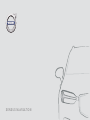 1
1
-
 2
2
-
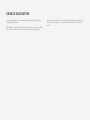 3
3
-
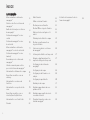 4
4
-
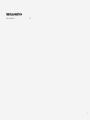 5
5
-
 6
6
-
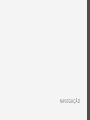 7
7
-
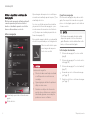 8
8
-
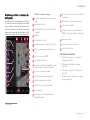 9
9
-
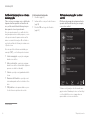 10
10
-
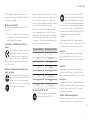 11
11
-
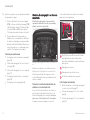 12
12
-
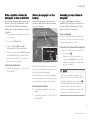 13
13
-
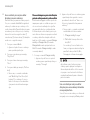 14
14
-
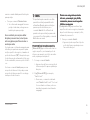 15
15
-
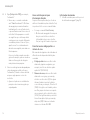 16
16
-
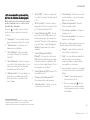 17
17
-
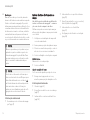 18
18
-
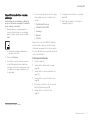 19
19
-
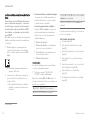 20
20
-
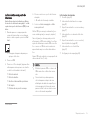 21
21
-
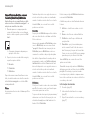 22
22
-
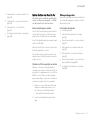 23
23
-
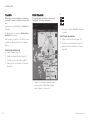 24
24
-
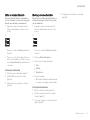 25
25
-
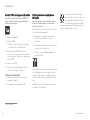 26
26
-
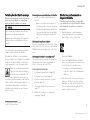 27
27
-
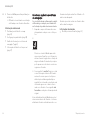 28
28
-
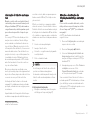 29
29
-
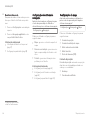 30
30
-
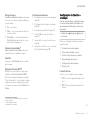 31
31
-
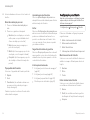 32
32
-
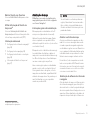 33
33
-
 34
34
-
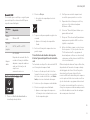 35
35
-
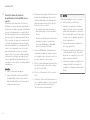 36
36
-
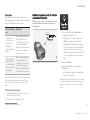 37
37
-
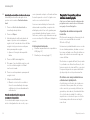 38
38
-
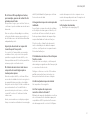 39
39
-
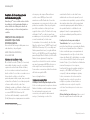 40
40
-
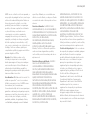 41
41
-
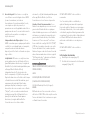 42
42
-
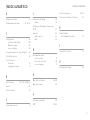 43
43
-
 44
44
-
 45
45
-
 46
46